如果您需要處理工作電腦上的檔案,但您在家,該怎麼辦?使用 AnyViewer professional app 遠端存取辦公電腦桌面,然後您可以檢視和傳輸檔案。
AnyViewer 讓您能夠遠端完全控制 PC。您可以透過本機設備靈活方便地重新啟動/關閉遠端電腦。
使用安全、快速的遠端桌面軟體AnyViewer,無需到達現場即可存取遠端電腦並升級應用程式。


AnyViewer 透過橢圓曲線加密 (ECC) 加密進行保護。

AnyViewer 確保您快速遠端存取其他電腦而不會延遲。

AnyViewer 具有簡單直觀的介面,可確保您輕鬆進行遠端存取程式。

AnyViewer為您提供穩定的遠端訪問,不會突然當機。
AnyViewer 允許您實現無人值守的遠端存取,這意味著您可以遠端存取另一台電腦以檢視檔案和資料夾,即使沒有人坐在它前面。
在兩台裝置上下載、安裝並開啟 AnyViewer。前往登入並註冊 AnyViewer。
然後您將自動登入 AnyViewer。在兩台裝置上登入同一帳戶。登入後,PC將自動分配給該帳戶。
在我的裝置下選擇您要連接的裝置,然後點擊「遠端控制」即可實現無人值守的遠端存取。注意:若要在隱私模式下連線,請升級至進階方案。
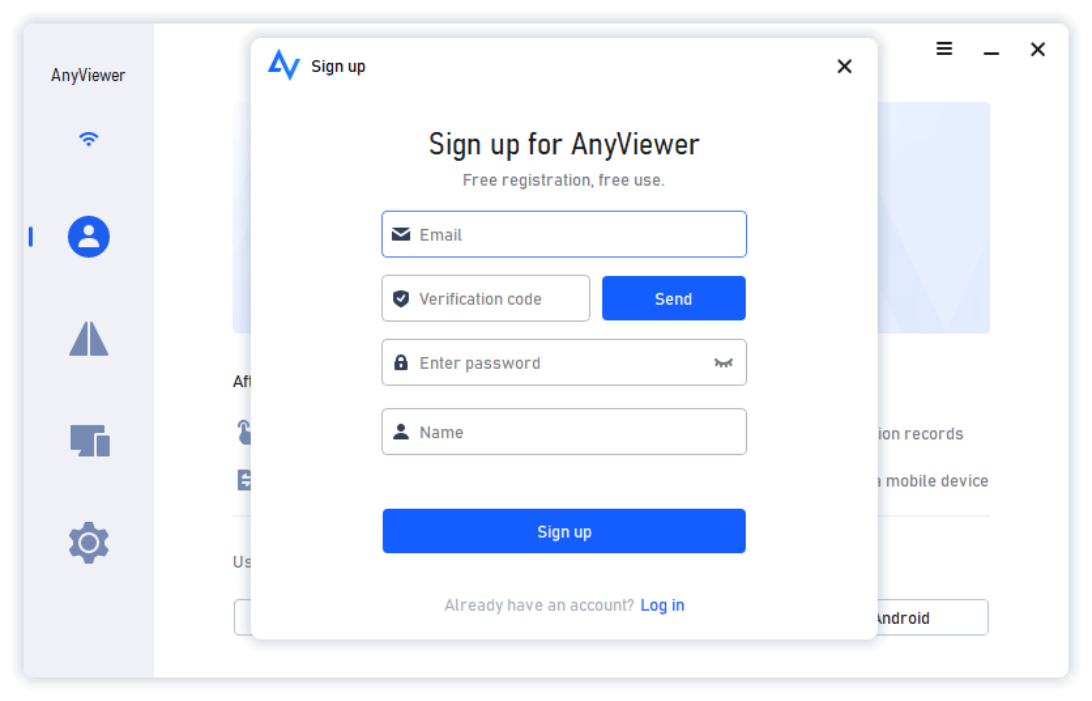
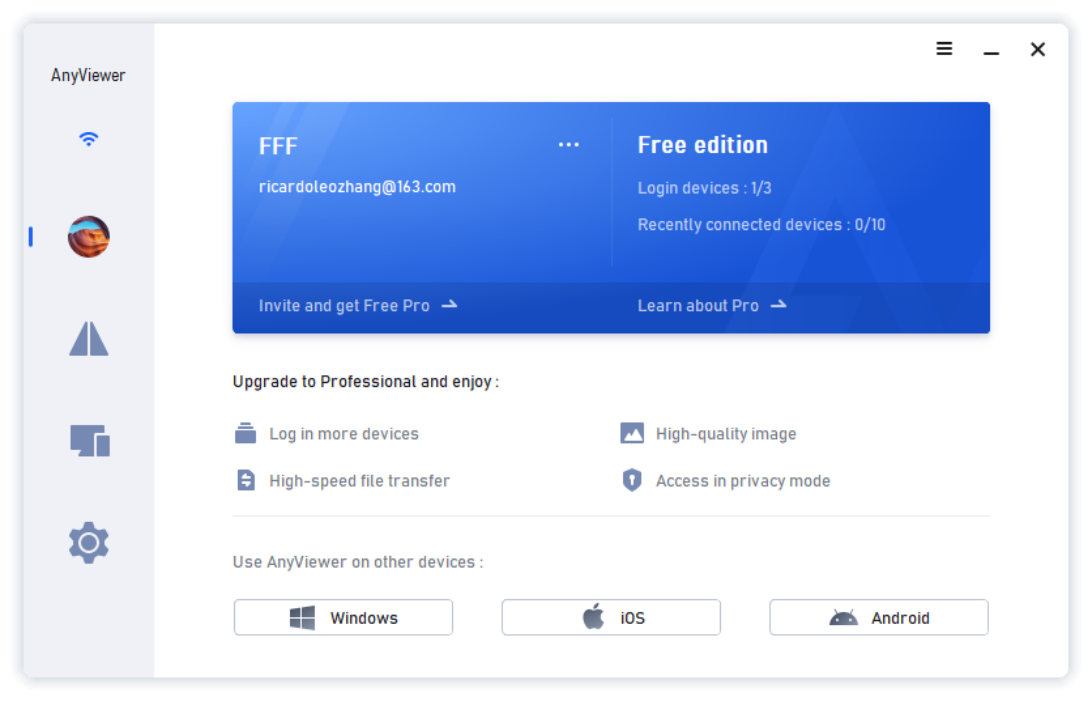

當您登出並重新啟動用戶端時,遠端存取將被終止。登出並重新啟動後,您需要重新執行AnyViewer才能繼續遠端存取。
無法在 AnyViewer 遠端工作階段中複製和貼上檔案。你可以透過檔案傳輸功能來 傳輸檔案 。
目前,AnyViewer 支援 Windows 11/10/8.1/8/7 和 Windows Server 2022/2019/2016/2012 R2。
是的。 AnyViewer 發布了適用於 iOS 和 Android 裝置的應用程式。你可以得到 從行動裝置遠端存取電腦 。
是的,使用相同帳號登入 AnyViewer 可以實現一鍵連線。您也可以透過向合作夥伴發送控制請求或在未登入的情況下輸入安全碼來實現遠端連線。


AnyViewer 確實很容易使用。我之前使用過其他類似的工具,但它是迄今只為最好的。登入速度很快。我已經使用它好幾年了,一直都很順利。我在遠端連線方面從來沒有遇到過任何問題。


我測試過很多付費與免費的遠端存取軟體。 AnyViewer 絕對是其中最好的。我還沒有發現其他任何軟體具有這3個優點:高品質、可靠性以及免費。在我看來,AnyViewer 是唯一提供這3個功能的軟體。


AnyViewer 是免費且易於使用的。在主機上設定它大概只需要5分鐘,即便是電腦初學者也能輕鬆理解並正確使用。我喜歡它還有一個原因是可以建立安全碼,這樣就可以在無需任何允許的情況下遠端存取。


有時,當您出門在外時,您迫切需要一些東西。但不幸的是,這些東西儲存在您的筆電或桌機上。而筆電與桌機都放在家裡!在這種情況下,AnyViewer 會非常有用。您可以直接從任何電腦遠端瀏覽家裡的所有電腦!


我不得不承認,就遠端存取而言,AnyViewer 是我最喜歡的。它超級簡單且易用使用。儘管需要一些設定步驟,但整個過程比其他任何軟體都要簡單。


我們使用AnyViewer,以便我們的團隊重新存取我們的辦公室網路。這比使用 VPN 直接存取檔案和程式更加實用、安全且快速。我們能夠讓使用者在家裡辦公,只需遠端存取它們辦公桌上的電腦就可以像往常一樣工作。